近年、AndroidをPC上で動作させる「Androidエミュレータ」が一部の界隈で話題となっています。キーボードやマウスでスマホゲームが遊べたり、大きな画面で遊べたりと、パソコンならではのメリットをスマホゲームに活かすことができるという点で人気です。
ただ、Androidエミュレータにも問題点があります。
①高スペックのPCが必要
2Dゲームならまだしも、3Dゲームを遊ぶとなるとパソコン自体のスペックが要求されるようになります。OSの上で別のOSを動かすわけですから、スマホでゲームを動かすのと比較して高い処理能力を要します。
②エミュレータの扱いが難しい
Androidエミュレータを使うとなると、インストールの作業やアカウントの追加など、スマホの操作に慣れていない人にとっては難しい作業が必要になります。しかも、3Dゲームを軽くするためには”VTを有効にする”という作業が必要になってくるのですが、これを行うためにはPCのBIOSに入って操作を行うことになります。この作業が、PC初心者にとってハードルの高いものとなっています。
③ゲームによってはBANされる
スマホよりもPCのほうが操作しやすいとの理由から、中にはエミュレータを使っているユーザーを検知し、そのアカウントをBANするというゲームもあります。特に、荒野行動やPUBG MOBILE等のFPSゲームでは、高確率でエミュレータ専用サーバに飛ばされたりと、対策が強化されているようです。
このように、エミュレータはデメリットも多く抱えています。
そこで、今回の記事ではエミュレータを使わずにスマホをPCで操作する方法をご紹介します。
エミュレータを使わずにスマホをPCで操作する方法
PCとスマホを無線か有線で接続して画面をPCに写すことをミラーリングと言います。ただ写すだけのミラーリングソフトはいくつか存在するのですが、PCから操作できるソフトはなかなかありません。
しかし、「scrcpy」というソフトを使えばPCからスマホを操作することが可能になります。
scrcpyとは
scrcpyは、Genymobile社によって公開されているフリーウェアです。
特徴としては、
- USBを繋げるだけで簡単に使える
- Windows, Mac, Linuxに対応している
- スマホのスペックに依存するので低スペックPCでもOK
- 無料で使える
- 録画や画面回転機能など、便利な機能が実装されている(コマンドラインから実行)
- Android5.0以降に対応している
といったところでしょうか。
それでは、導入方法から使い方まで見ていきましょう。
scrcpyの使い方
①scrcpyのインストール
インストールは不要で、ZIPファイルを解凍するだけでOKです。
Githubのページにアクセスし、ページ下部にある「scrcpy-win64-v1.17.zip」をクリックし、ZIPファイルをダウンロードします。
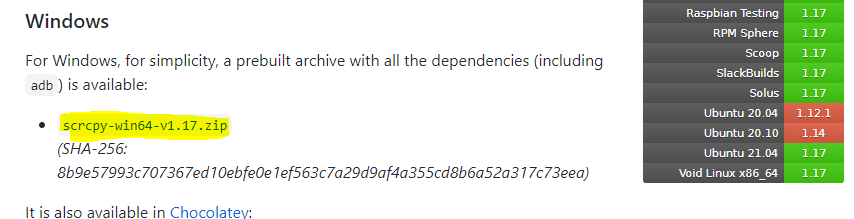
ダウンロードしたZIPファイルを解凍したら完了です。
③Androidの設定
設定→システム→端末情報→ソフトウェア情報と開き、「ビルド番号」という項目があることを確認します。
その「ビルド番号」を連続でタップしてください。すると、「開発者になるまであと○ステップです」のような表示が出ますので、引き続きタップします。
開発者になったら、設定→システムの画面に「開発者向けオプション」という項目が追加されているので、開きます。その中に「USBデバッグ」という項目があるので、ONにします。

これでAndroidスマホ側の設定は終わりです。
③PCとスマホをUSBで接続する
PCとスマホをUSBで接続します。このとき、「USBデバッグを許可しますか?」とメッセージが表示されたらOKをタップします。
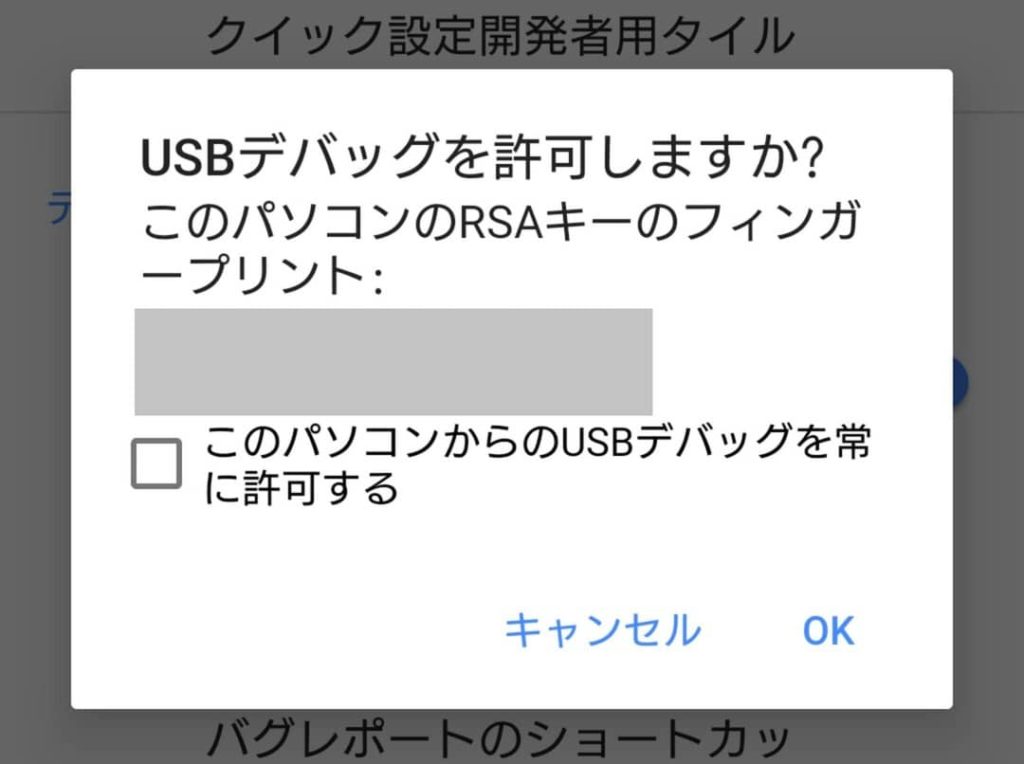
PCからスマホへのアクセスを許可するかのメッセージが表示されても、同様に許可してください。
④scrcpyを起動する
①で解凍したフォルダに入っている「scrcpy.exe」をダブルクリックします。
すると、ウィンドウが開かれてスマホの画面が表示されると思います。
マウスで操作したり、キーボードで直接入力することが可能です。もちろん、スマホから操作するとPC側の映像も即時に反映されます。
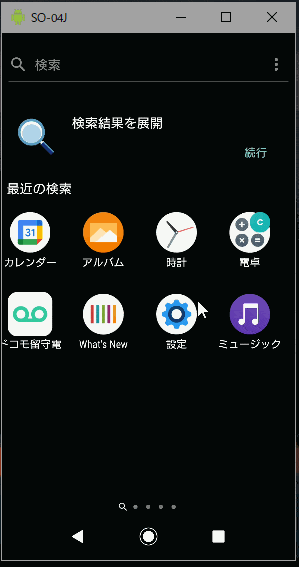
↑はGIF画像なのでカクカクしているように見えますが、実際はかなりサクサク動いてくれます。
scrcpyでゲームをやってみる
某シューティングバトロワゲームを起動してみました。
なぜかキーボード割当がされており、WASDで移動、SHIFTキーでダッシュ、スペースキーでジャンプ、Cキーでしゃがみ・・のように、PCのFPSゲームと同じような感覚でプレイすることができました。
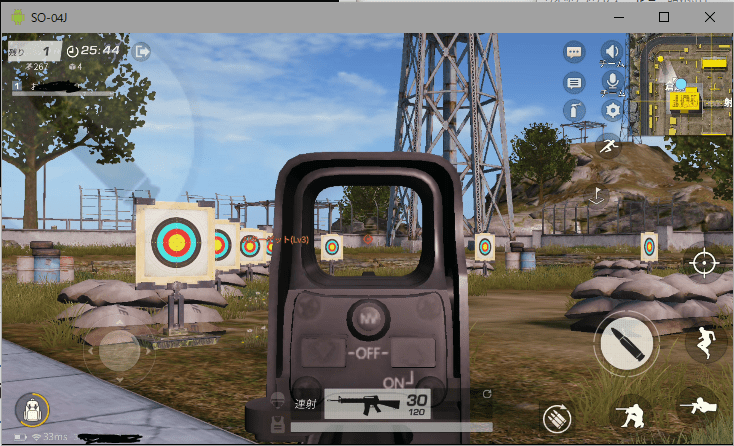
遅延に関しては問題なし、クリックした瞬間に発射されるというような高いレスポンスを発揮してくれました。
scrcpyのその他便利機能
scrcpyには色々な便利機能が備わっています。
便利機能を使うには、scrcpy.exe実行時にコマンドを指定する必要があります。
具体的な使い方はというと、scrcpy.exeと同じディレクトリに「start.bat」ファイルを作成し、その中に使いたい便利機能を実行するコマンドを記述して、batファイルをダブルクリックして起動するようにしてください。
コマンドの一例を載せておきます。
■画面をmp4ファイルで録画する
scrcpy --record file.mp4■30FPSに制限する
scrcpy --max-fps 30コマンドの一覧やキーボードショートカットなどは、こちらのページに載っているので参考にしてください。
皆様もscrcpyを活用して快適なゲームライフを楽しんでください。
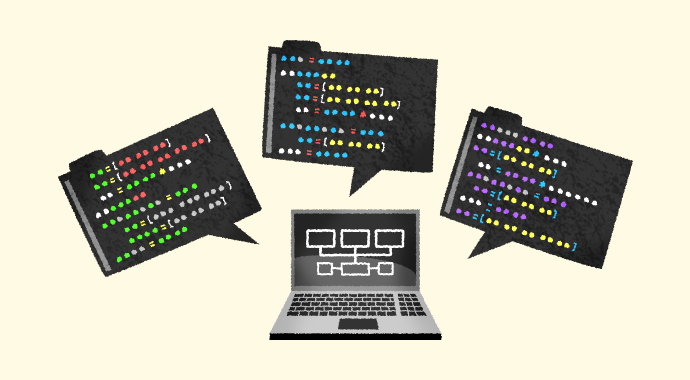

コメント